Photoshop鼠繪逼真的美女陳慧琳頭像
時間:2024-02-07 19:30作者:下載吧人氣:32
 作者:混水不摸魚
作者:混水不摸魚鼠繪是講究真功夫的,雖然用到的工具較少一般以模糊,加深,減淡工具為主。看似簡單的工具,在高手手里就是利器,可以刻畫出任意想要的圖形效果。新手在鼠繪的時候一定要多加練習,才能應用自如。
最終效果

1、新建一個650 * 580 像素的文檔,畫布分辨率為150像素。新建一個圖層,用鋼筆勾出人物輪廓并填充膚色顏色。新建一個圖層,用鋼筆勾出頭發部分的選區,填充黑色,用模糊工具把頭邊緣適當模糊處理,效果如下圖。

2、眼睛部分的制作:三層法,即:眼底、眼白、眼球,用模糊工具按不同部位加大減少模糊。用加深,減淡工具精修。

3、第二層眼白的制作方法相同。

4、眼球制作方法一樣,需要用色彩平衡加深藍,回到眼白層,用套索工具選區下圖紅圈所示的區域,分別加上相應的顏色。

5、眼部加高光。同樣的方法畫出眉毛和嘴巴。眉分兩層,一層底色需要模糊及加深減淡。一層淺灰用涂抹工具涂出眉毛。

6、加深眼線,加各部位高光。方法,用鋼筆勾出路徑。用壓力位30%的畫筆描邊路徑。再用30%的柔角橡皮修整,并適當降低當前層的填充和不透明度。

7、用涂抹及壓力路徑描邊,畫出睫毛。

8、新建一個圖層,用鋼筆勾出發際參考線,在臉層用30%的柔角橡皮擦,注意過渡。然后再修整臉部邊緣不潤滑的地方。

9、鼻子也用路徑勾出,保存路徑以便鼻孔加深時做選區使用。先用4 - 10柔角減淡工具減淡,用路徑做參考線畫出鼻子。
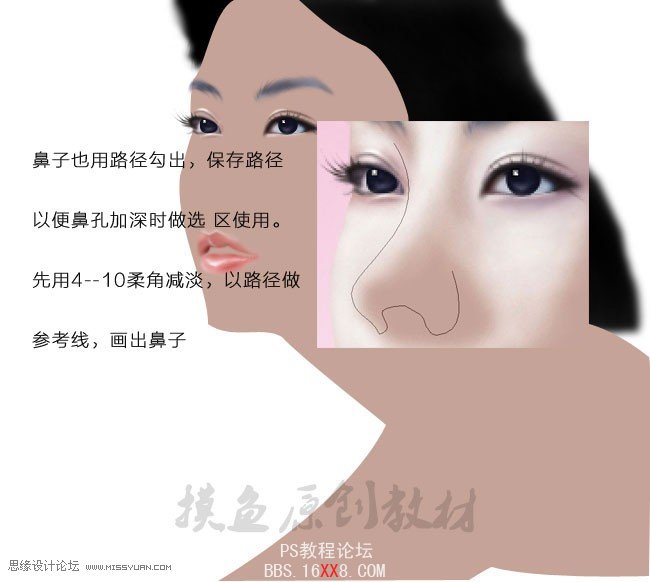
10、臉部的高光部分處理:先用大筆后小筆,強度先強后弱。畫圈的地方可用套索工具選取后羽化3 - 20個像素,用曲線調淡。但最終還是用柔角筆減淡加深修改。
紅圈內的鼻子,用原路徑轉為選區,正反加深減淡,適當部分模糊。
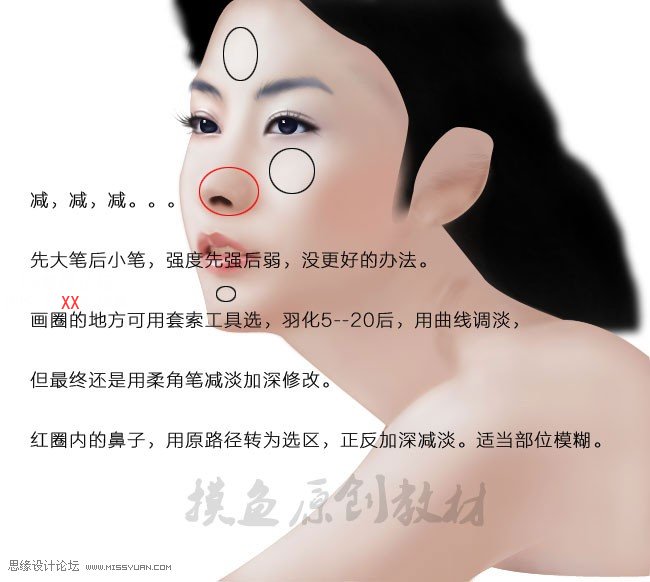
11、用30%橡皮擦,涂抹工具涂出發絲。黑圈的地方用選區正反加深減淡,并適當模糊處理。

12、用套索選區下圖所示的紅圈部分,適當用色彩平衡加色。
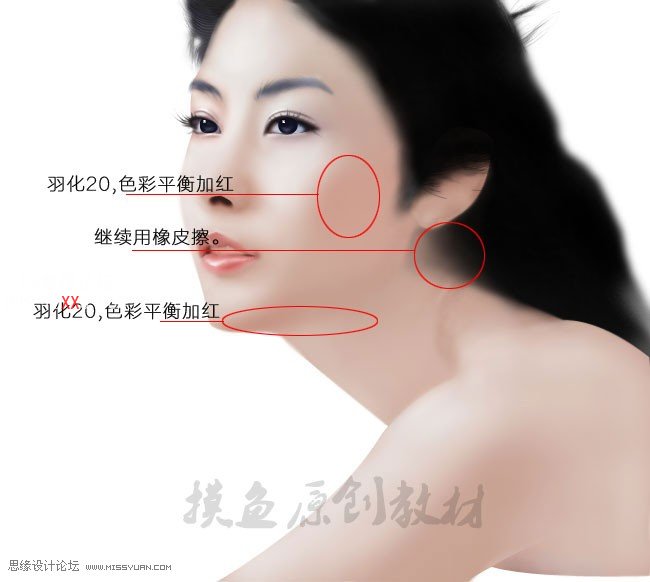
13、頭發部分的制作。先畫出飛發的輪廓,適當加深,減淡及模糊處理。

14、用畫筆畫出部分發絲。

15、顯示底層頭發時的大致效果如下圖。

16、新建圖層,用路徑描邊添加發絲,效果如下圖。

17、繼續處理細節。

18、衣服部分的處理。
19、適當給衣服加點投影,效果如下圖。

20、繼續制作衣服部分。

21、新建一個圖層,畫出手掌,大致用做出明暗關系。

22、對手進行細化處理,方法同臉部。

23、把手指邊緣部分加上顏色,效果如下圖。

24、眼影部分的處理,適當加上紫色,效果如下圖。

25、最后加上背景,完成最終效果。

最終效果:


網友評論